SETUNA2 安装和配置指南
1. 项目基础介绍和主要编程语言
项目基础介绍
SETUNA2 是一款开源的截图工具,支持高 DPI 截图,适用于 Windows 系统。它允许用户快速将截图钉在桌面上,方便进行参考和对照。SETUNA2 由 tylearymf 维护,基于高分屏截图不全的问题进行了优化和维护。
主要编程语言
SETUNA2 主要使用 C# 编程语言开发。
2. 项目使用的关键技术和框架
关键技术
高 DPI 支持:SETUNA2 支持高 DPI 显示器,确保截图在高分屏上显示清晰。截图置顶:截图可以固定在桌面上,方便用户进行参考和对照。快捷键操作:支持快捷键隐藏和显示所有截图,提高操作效率。
框架
.NET Framework:SETUNA2 依赖于 .NET Framework 4.7 或更高版本。
3. 项目安装和配置的准备工作和详细安装步骤
准备工作
操作系统要求:确保你的操作系统是 Windows 10 14393 及以上版本。.NET Framework:安装 .NET Framework 4.7 或更高版本。你可以从 Microsoft 官方网站 下载并安装。
详细安装步骤
步骤 1:下载 SETUNA2
打开浏览器,访问 SETUNA2 的 GitHub 仓库:https://github.com/tylearymf/SETUNA2。在页面右侧,点击“Code”按钮,然后选择“Download ZIP”下载项目的压缩包。
步骤 2:解压文件
下载完成后,找到下载的 ZIP 文件,右键点击并选择“解压到当前文件夹”或使用解压软件(如 WinRAR、7-Zip)进行解压。解压后,你会看到一个名为 SETUNA2-master 的文件夹。
步骤 3:运行 SETUNA2
打开解压后的 SETUNA2-master 文件夹。找到并双击 SETUNA.exe 文件,启动 SETUNA2。
步骤 4:配置 SETUNA2
首次运行 SETUNA2 时,你可以根据需要进行一些基本配置。打开 SETUNA2 的“选项”菜单,进行以下配置:
显示器 DPI 设置:如果你使用的是多台不同 DPI 的显示器,可以在这里手动设置每台显示器的 DPI。截图设置:配置快捷键隐藏和显示所有截图。杂项设置:启用全屏十字光标、在截图中保留鼠标显示、显示放大镜等功能。
步骤 5:使用 SETUNA2
现在你可以开始使用 SETUNA2 进行截图了。按下快捷键(默认是 Ctrl + Shift + X)进行截图,截图后可以拖动到桌面上固定显示。你可以通过快捷键隐藏或显示所有截图,方便进行参考和对照。
注意事项
如果系统不满足运行要求,可能会出现截图时屏幕被缩小的问题,建议使用符合要求的系统版本。3.x 版本的缓存格式与 2.x 版本不同,如果之前使用的是 2.x 版本,可以通过保存到本地再通过 3.x 版本粘贴出来。
通过以上步骤,你已经成功安装并配置了 SETUNA2,可以开始享受这款强大的截图工具带来的便利了。